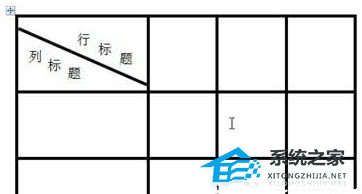Word软件表格中怎么添加对角斜线的方法分享
更新日期:2023-09-24 06:46:12
来源:系统之家
Word软件表格中怎么添加对角斜线的方法分享。在创建表格的时候,有时会需要在表格中创建一个对角的斜线,用于在一个格子中表示两个变量。那么这个线条要怎么去添加,一起看看操作的方法吧。
操作方法
步骤一:例如要绘制图中表格的斜线表头。
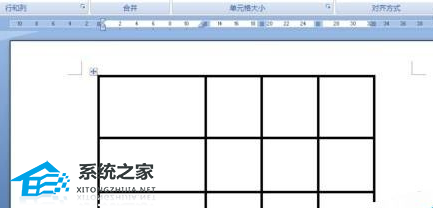
步骤二:先在表格内点击鼠标,点击后word菜单栏会出现“布局”按钮。
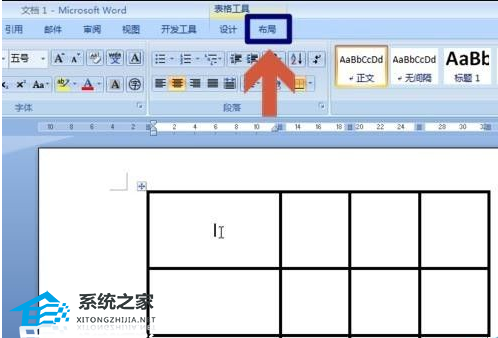
步骤三:依次点击“布局--绘制斜线表头”。
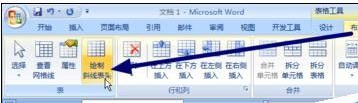
步骤四:点击“绘制斜线表头”后,会弹出斜线表头的设置窗口。

步骤五:在斜线表头的设置窗口可以设置斜线表头样式,字体大小和标题文字,共有五种斜线表头样式可供选择,区别在于斜线数量和绘制方式。选择表头样式会显示出预览。

步骤六:注意根据表头单元格大小设置适合的文字字号大小或者文字数量,否则会弹出相应提示。
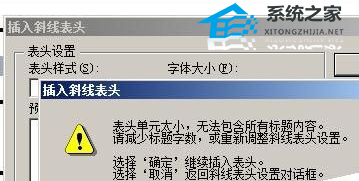
步骤七:设置好适当的项目后,点击“确定”。
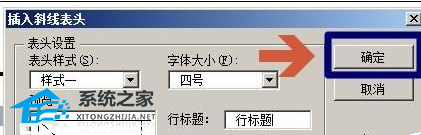
步骤八:点击“确定”后,斜线表头就自动设置好了。